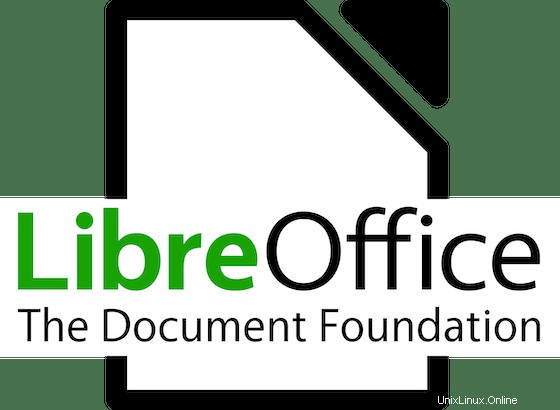
In diesem Artikel haben wir die notwendigen Schritte zur Installation und Konfiguration von LibreOffice auf Ubuntu 20.04 LTS erklärt. Bevor Sie mit diesem Tutorial fortfahren, vergewissern Sie sich, dass Sie als Benutzer mit sudo angemeldet sind Privilegien. Alle Befehle in diesem Tutorial sollten als Nicht-Root-Benutzer ausgeführt werden.
LibreOffice ist eine quelloffene und äußerst leistungsstarke Office-Suite für die persönliche Produktivität, die für Linux, Windows und Mac bestimmt ist und funktionsreiche Funktionen für Wortaufzeichnung, Datenverarbeitung, Tabellenkalkulation, Präsentation, Zeichnen, Rechnen, Mathe und vieles mehr. LibreOffice bietet eine große Anzahl zufriedener Benutzer auf der ganzen Welt mit derzeit fast 120 Millionen Downloads. Es unterstützt mehr als 110 Sprachen und funktioniert auf allen gängigen Betriebssystemen.
Installieren Sie LibreOffice auf Ubuntu 20.04
Schritt 1. Bevor Sie mit der Installation eines Pakets auf Ihrem Ubuntu-Server beginnen, empfehlen wir immer, sicherzustellen, dass alle Systempakete aktualisiert sind.
sudo apt update sudo apt upgrade
Schritt 2. Installieren Sie LibreOffice auf einem Ubuntu-System.
- Installieren Sie LibreOffice mit dem PPA-Repository:
Das offizielle PPA enthält die neueste Version des LibreOffice-Pakets. Zuerst sollten Sie es Ihrem System hinzufügen, indem Sie den folgenden Befehl ausführen:
sudo add-apt-repository ppa:libreoffice/libreoffice-7-0
Danach würden Sie den folgenden Befehl ausführen, um LibreOffice zu installieren:
sudo apt update sudo apt install libreoffice
- Installieren Sie LibreOffice unter Ubuntu mit Snap
Führen Sie den folgenden Befehl aus, um LibreOffice zu installieren:
sudo snap install libreoffice
Schritt 3. Zugriff auf LibreOffice auf einem Ubuntu-System.
Sobald der Installationsvorgang abgeschlossen ist, haben Sie LibreOffice-Symbole auf Ihrem Desktop unter Anwendungen –> Office-Menü oder starten Sie die Anwendung, indem Sie den folgenden Befehl auf dem Terminal ausführen :
libreoffice
Das ist alles, was Sie tun müssen, um Install LibreOffice auf Ubuntu 20.04 LTS Focal Fossa zu installieren. Ich hoffe, Sie finden diesen schnellen Tipp hilfreich. Weitere Informationen zum Installieren von LibreOffice Open Source und der kostenlosen Office-Suite finden Sie in der offiziellen Wissensdatenbank. Wenn Sie Fragen oder Anregungen haben, können Sie unten einen Kommentar hinterlassen.